V tomto tutoriálu se naučíme, jak pracovat v Canva s vysokým rozlišením a kvalitními fotografiemi. Ať už pro sociální média, pozvánky nebo jiné projekty - správný obrázek může zásadně zlepšit tvůj design a udělat z něj nápaditou vizuální lahůdku. Uvidíš, že Canva ti nabízí mnoho možností, jak vkládat, upravovat a optimalizovat obrázky. Pojďme začít!
Nejdůležitější poznatky Prací s fotografiemi v Canva můžeš zvýšit viditelnost svých designů. Od výběru správných obrázků, jejich úpravy a změny barev až po efektivní využití prvků stylu - tento průvodce ti pomůže realizovat tvé kreativní nápady.
Krok za krokem návod
Přístup k fotografiím
Pro práci s fotografiemi přejdi v Canva Dashboardu na "Elementy" a posuň se dolů k "Fotografiím". Zde najdeš mnoho obrázků uspořádaných podle témat. Alternativně můžeš do vyhledávacího pole zadat konkrétní pojmy jako "Vánoce" nebo "Pláž", abys se dostal přímo k požadovaným obrázkům.
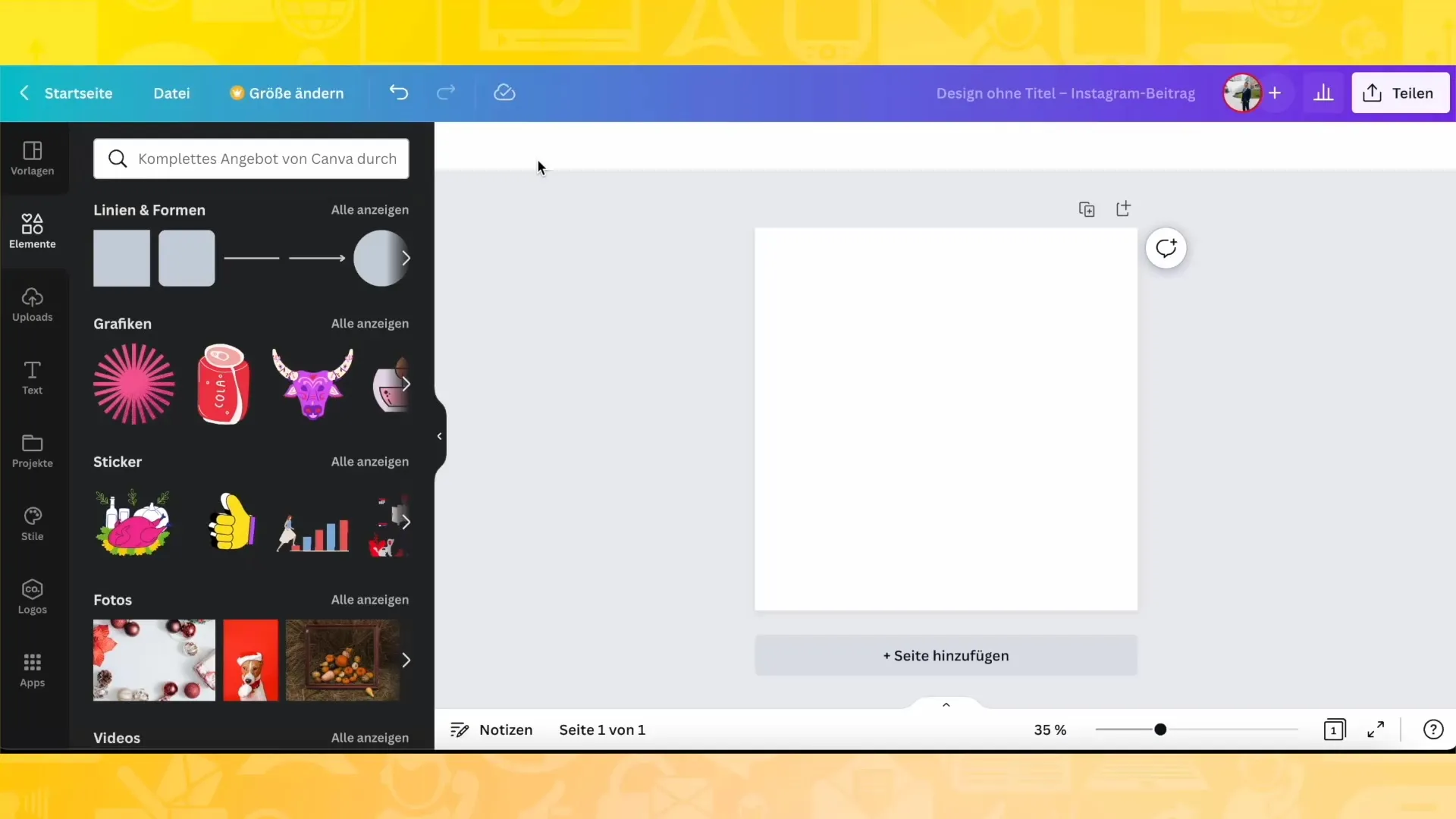
Vytvoření pruhu pro fotografie
Pokud často pracuješ s fotografiemi, doporučuji vytvořit si personalizovaný pruh tím, že klepneš na "Aplikace" a vybereš "Fotografie". Tím se zobrazí nový pruh umožňující snadný přístup k fotografiím. Podobné kroky můžeš podniknout i pro ostatní prvky, jako jsou videa nebo grafy.
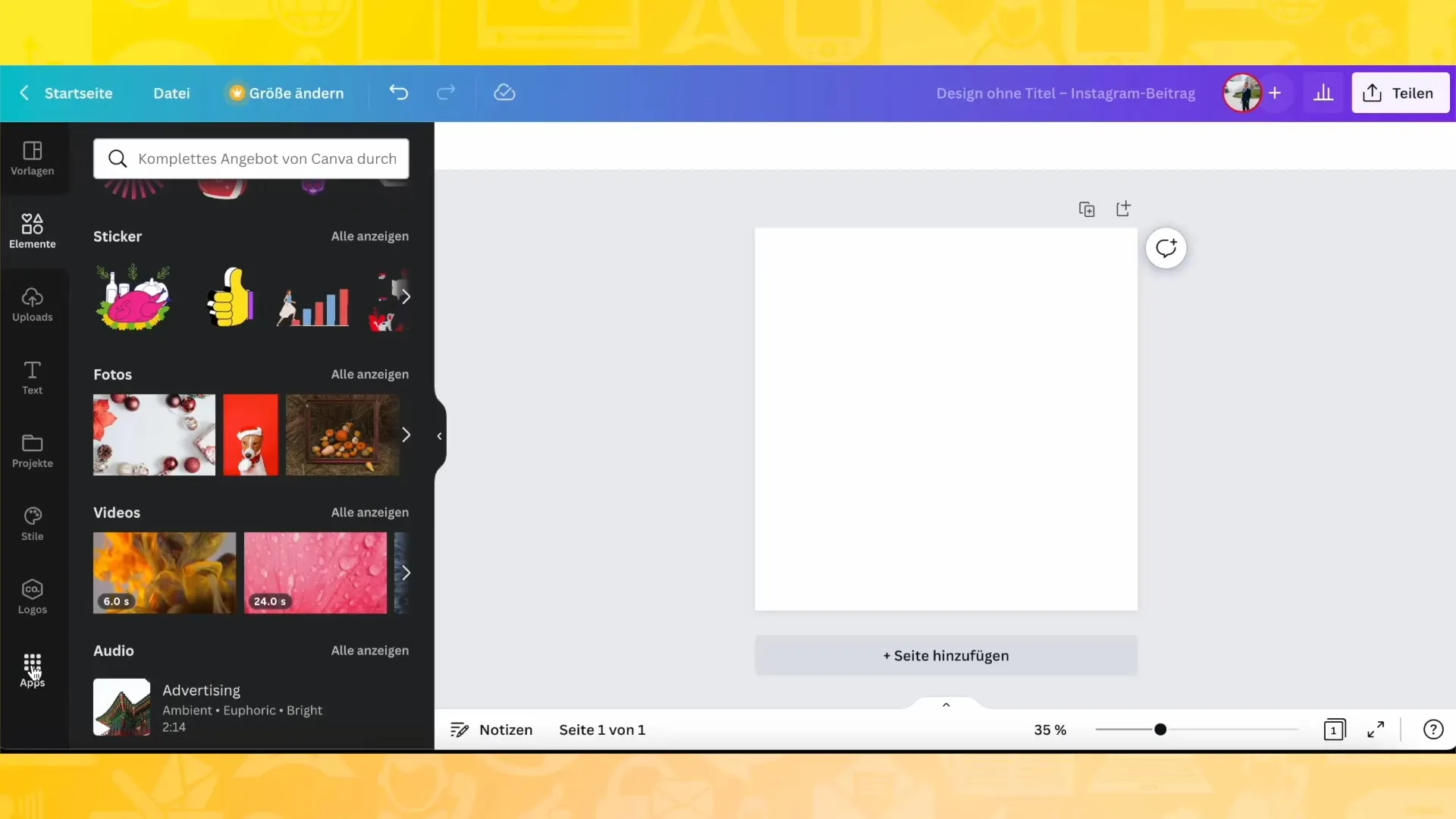
Volba a úprava obrázku
Vyber obrázek, který chceš a klepni na něj, abys ho vložil do svého designu. Canva ti poskytuje pomoc pomocí vodicích linií, které ti pomohou přesně zarovnat obrázek. Dbej na to, aby byl obrázek rovnoměrně umístěn v rámu, aby se dosáhlo harmonického vzhledu.
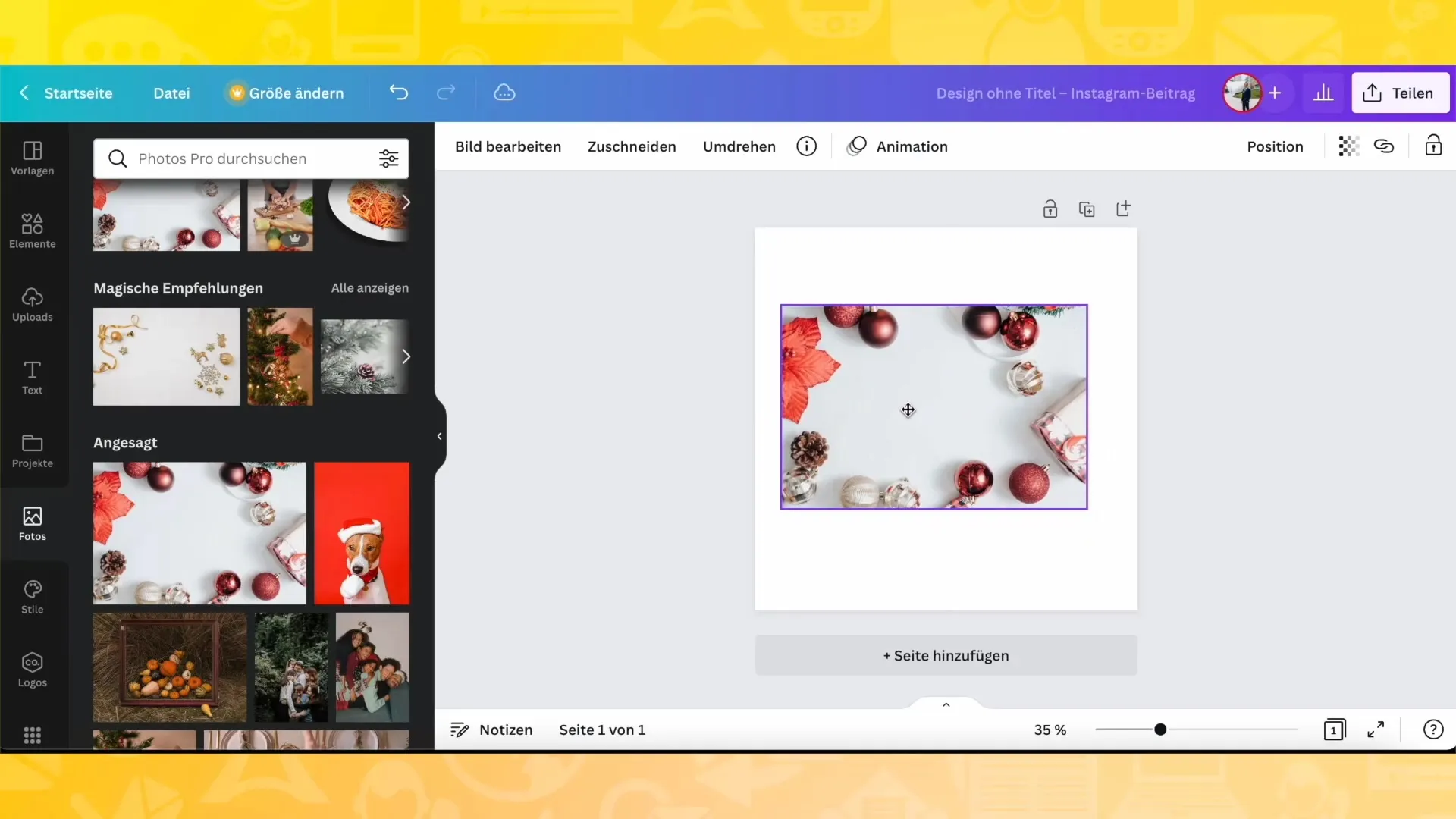
Změna velikosti obrázku
Pro optimální začlenění fotografií do designu můžeš velikost upravit. Táhni za rohy fotografií, abys je zvětšil nebo zmenšil. Dbej na to, aby se důležité části obrázku nevystřihly, když měníš velikost.
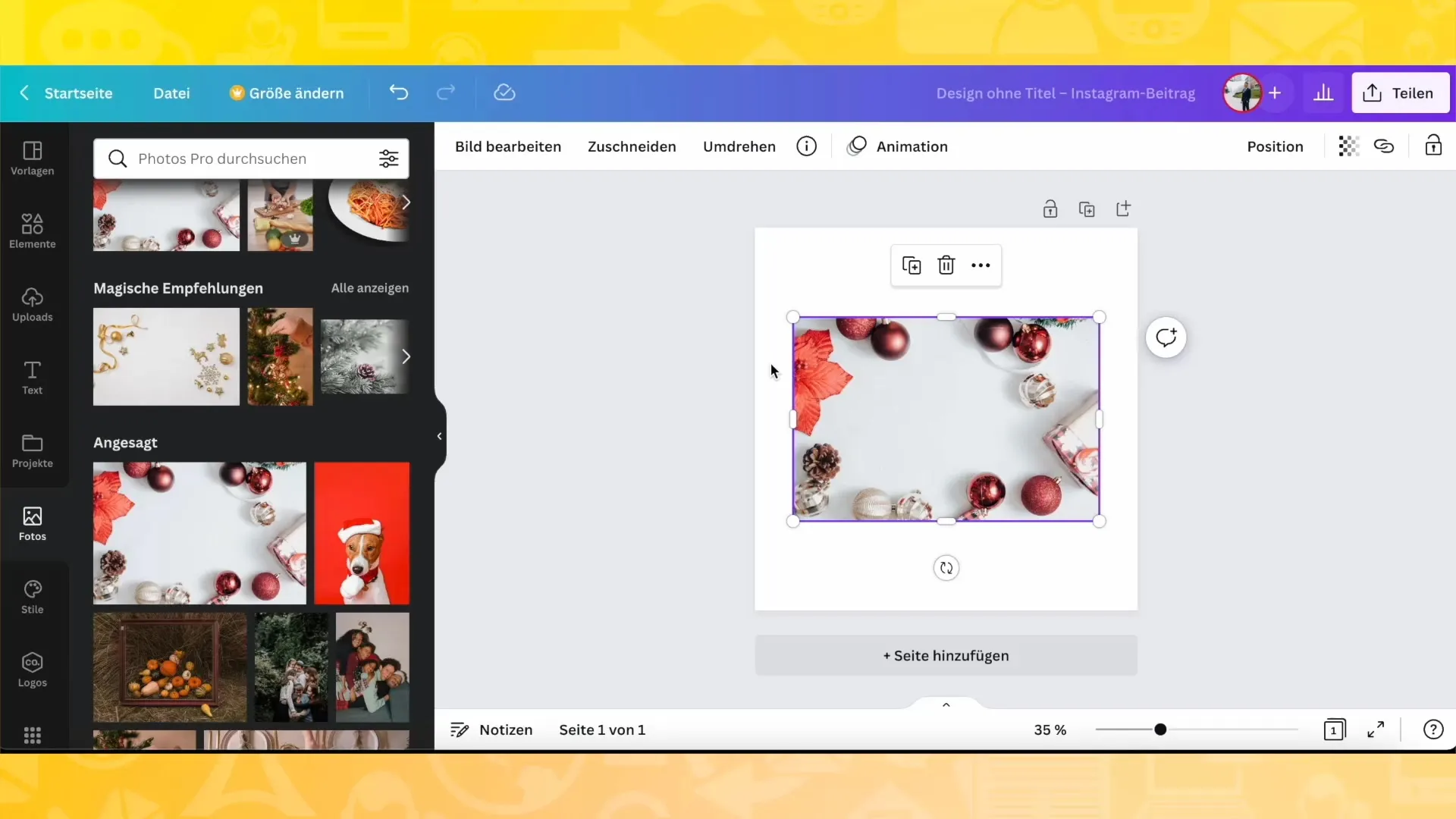
Dvojklik pro úpravu obrázku
Chceš upravit obrázek ve svém celkovém zobrazení? Dvojklikni na něj, abys otevřel možnosti úpravy obrázku. Zde můžeš upravit pozici obrázku k dosažení požadovaného efektu.
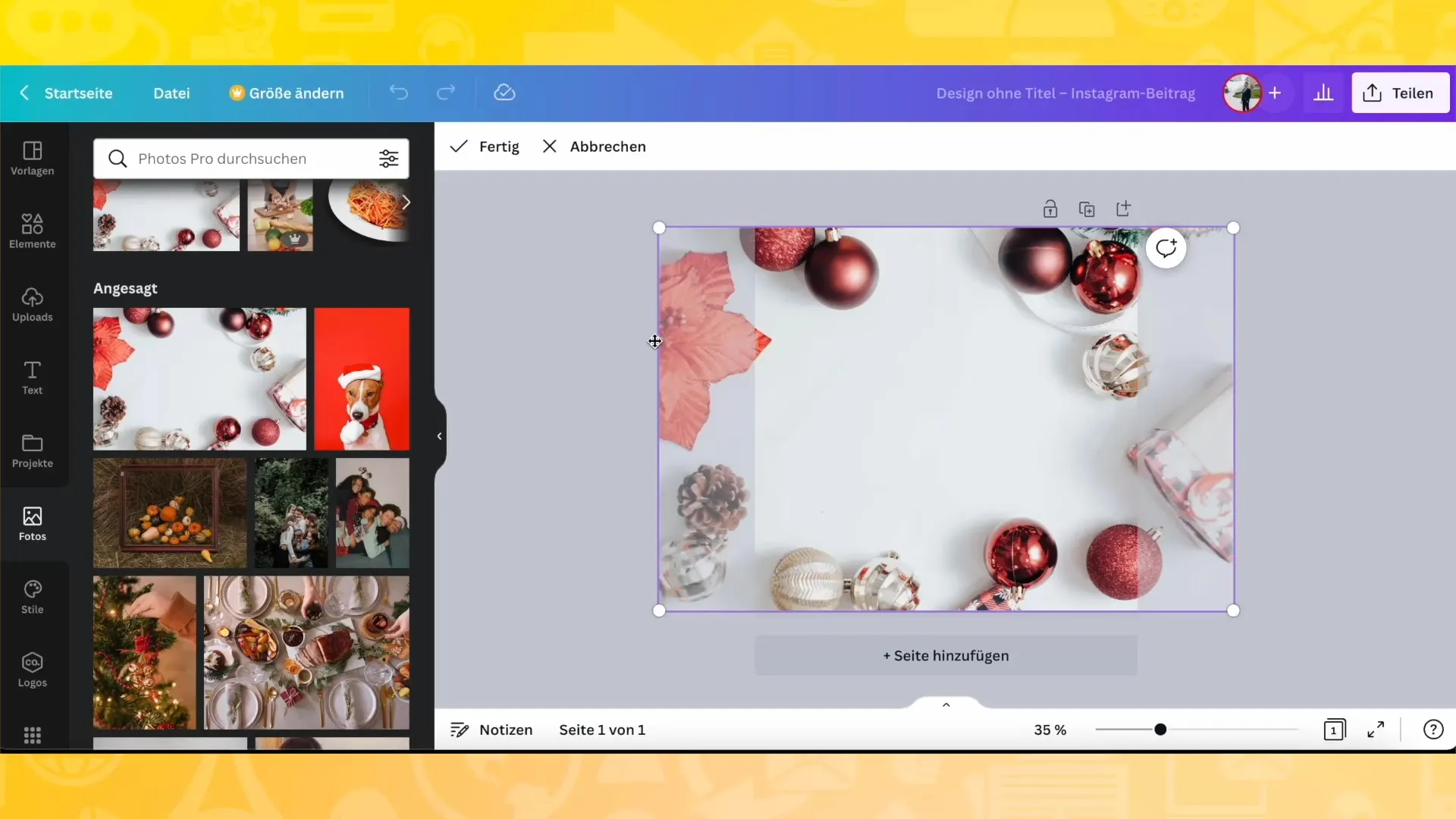
Změny barev obrázků
Máš možnost měnit barvy svého obrázku. Klikni na obrázek a vyber barevné možnosti v horní liště. Pokud používáš konkrétní značkovací barvy, můžeš obrázek přizpůsobit a barvy upravit podle svého firemního vizuálního stylu.
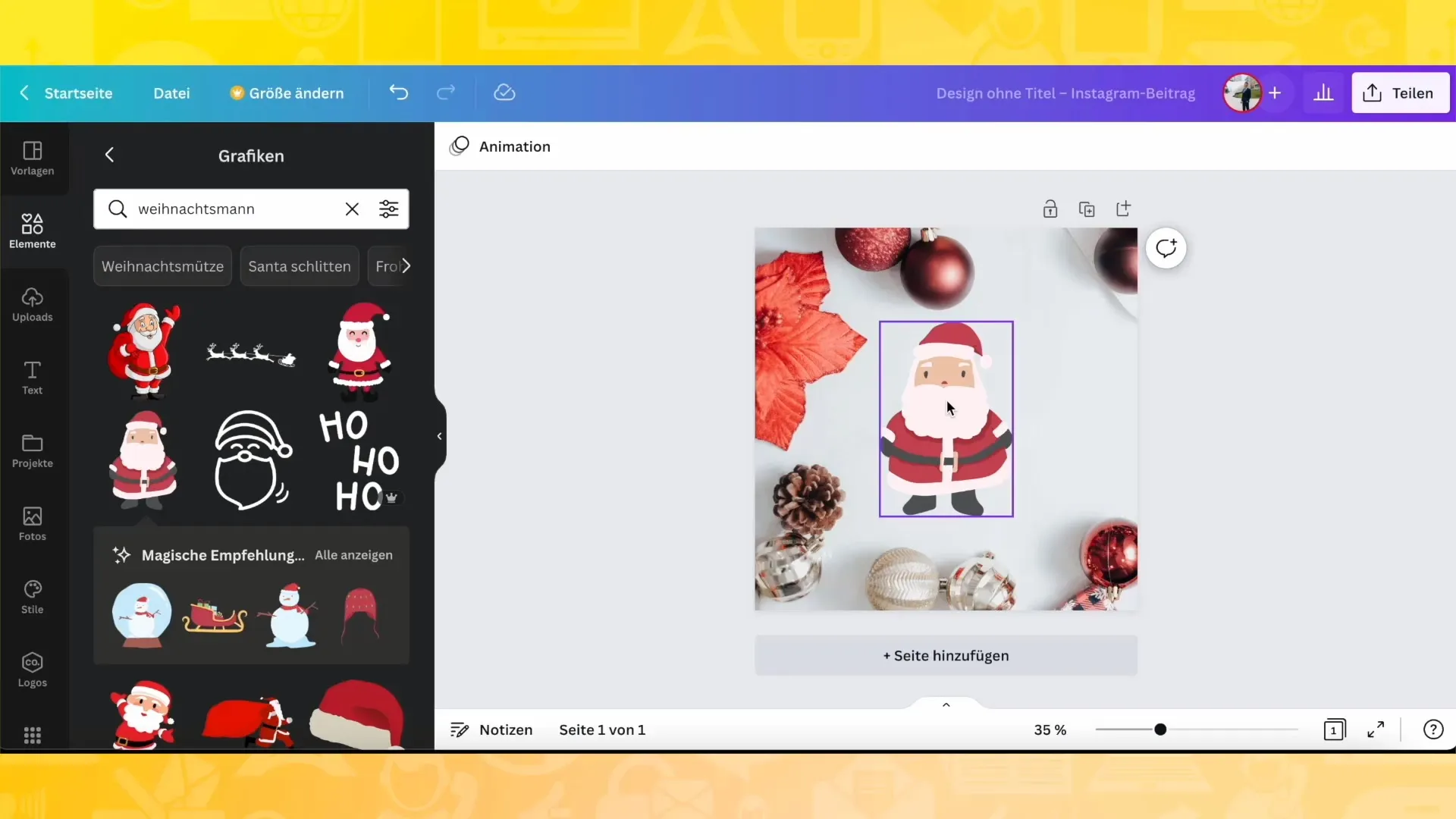
Úprava jasu a kontrastu
Důležitým prvkem úpravy obrázku je nastavení jasu a kontrastu. Vyber si svůj obrázek, přejdi na možnosti úpravy obrázku a hraj si se šavlochy, abys dosáhl požadovaných výsledků.
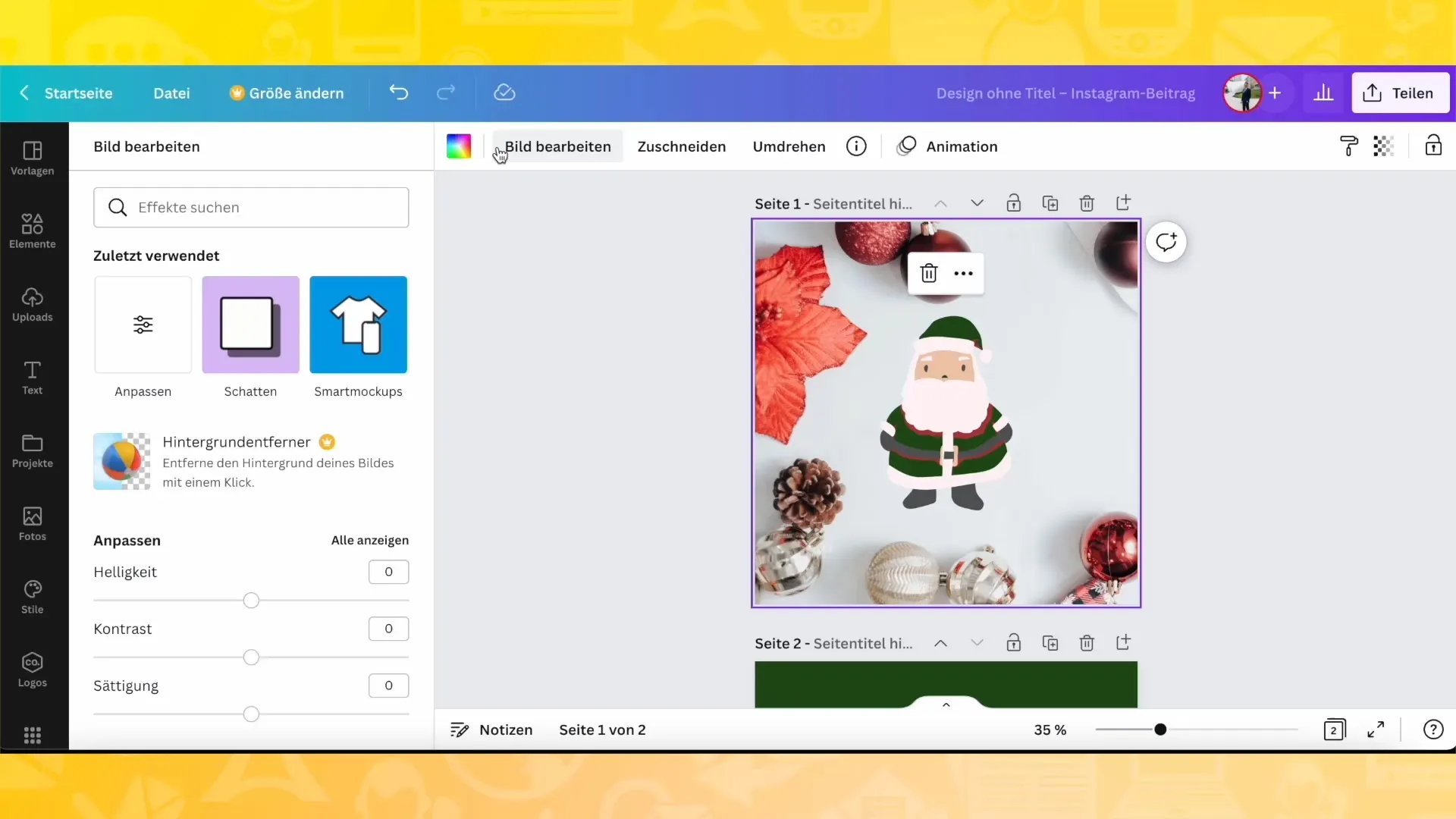
Využití filtrů
Chceš svému obrázku dodat speciální vzhled, můžeš použít filtry. Ty jsou v Canva dostupné a mohou být přímo aplikovány na obrázek pro dosažení jednotného stylu.
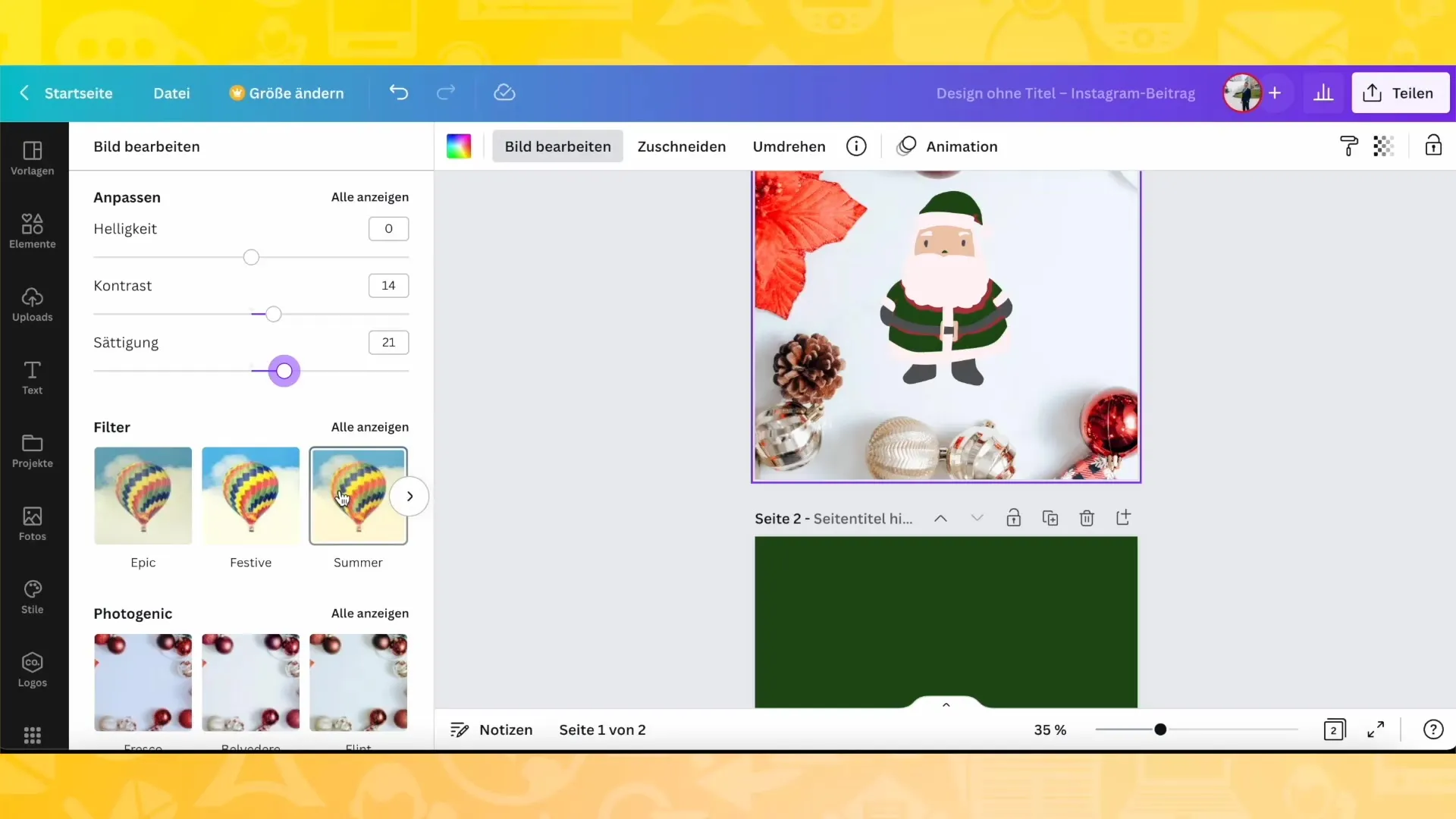
Využití chytrých modelů
Canva ti nabízí možnost využít chytré modely. Můžeš tak zobrazit svůj design na různých objektech, což je obzvlášť užitečné, pokud pracuješ pro marketingové účely.

Odstranění pozadí
S funkcí "Odstranit pozadí" můžete smazat pozadí obrázku, abyste například vložili osobu do nového scénáře. Klepněte na obrázek a vyberte možnost Odstranit pozadí.
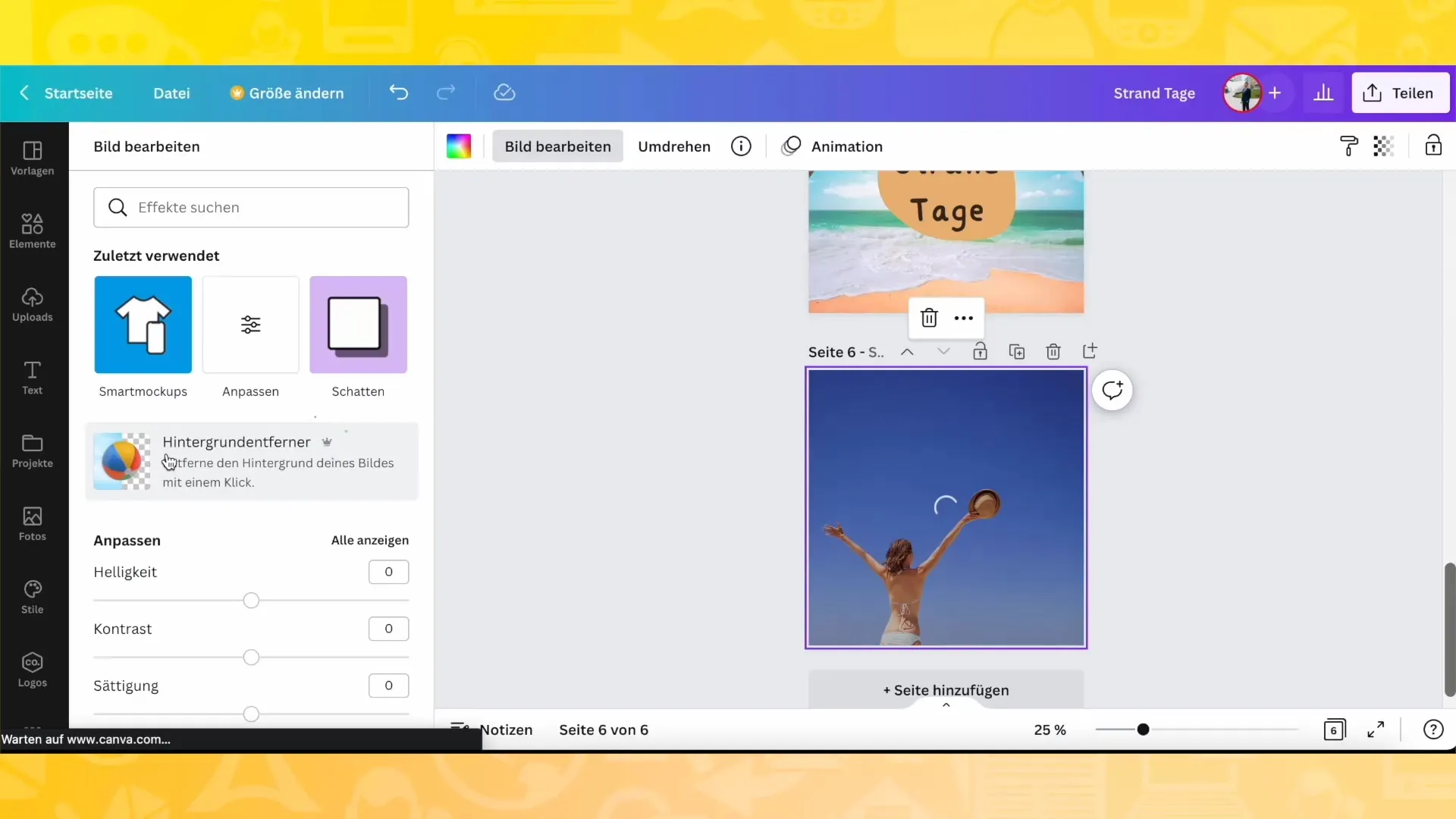
Přidání stínů
Chcete-li svým obrázkům dodat větší hloubku, můžete přidat stíny. Přejděte na možnosti stínování a nastavte průhlednost a úhel, abyste vytvořili realistický efekt stínování.
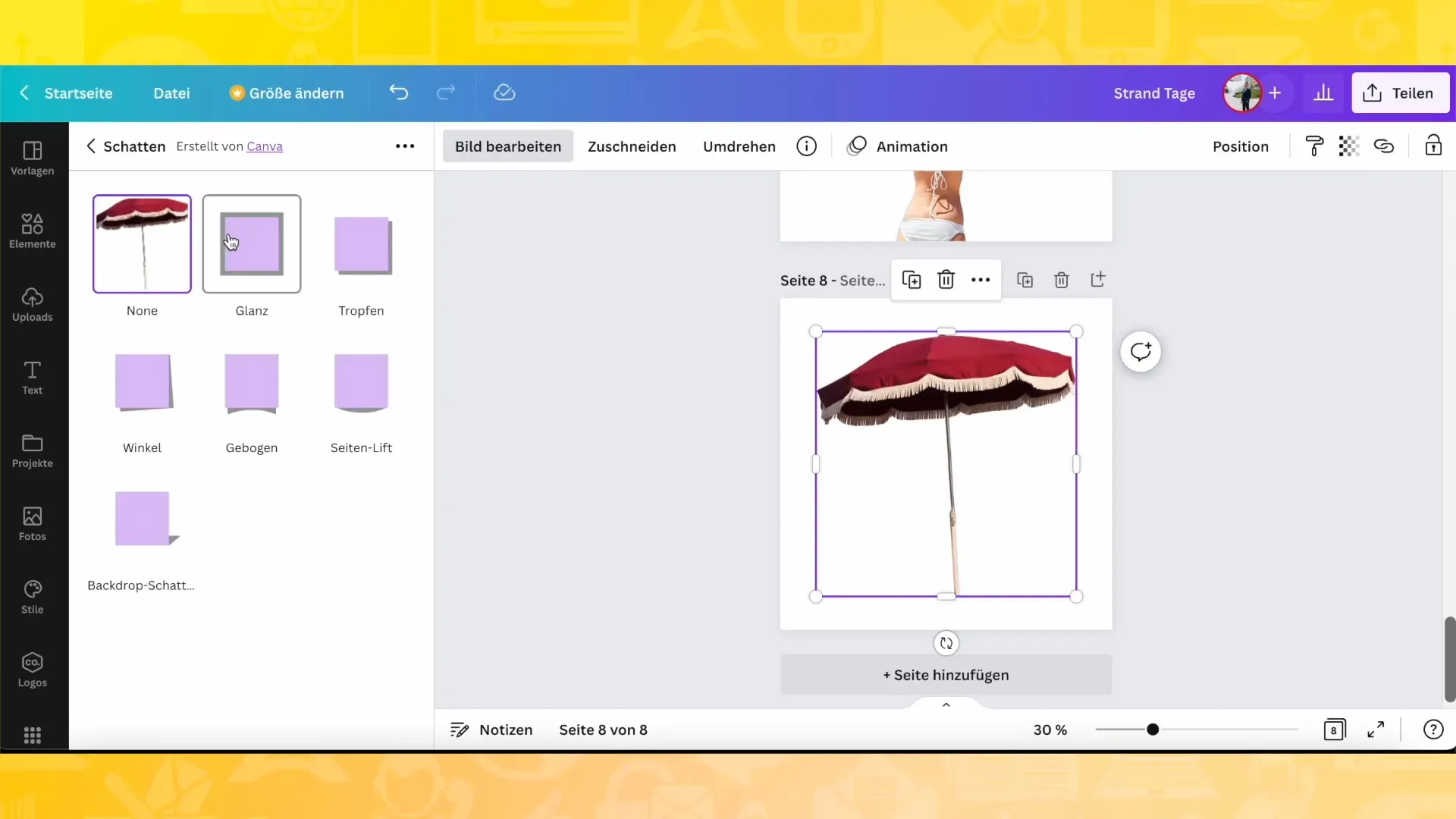
Závěrečné úpravy
Před uložením nebo zveřejněním svého designu si vezměte čas a zkontrolujte všechny prvky. Ujistěte se, že barvy sedí, obrázky jsou správně umístěné a vše ladí dohromady.
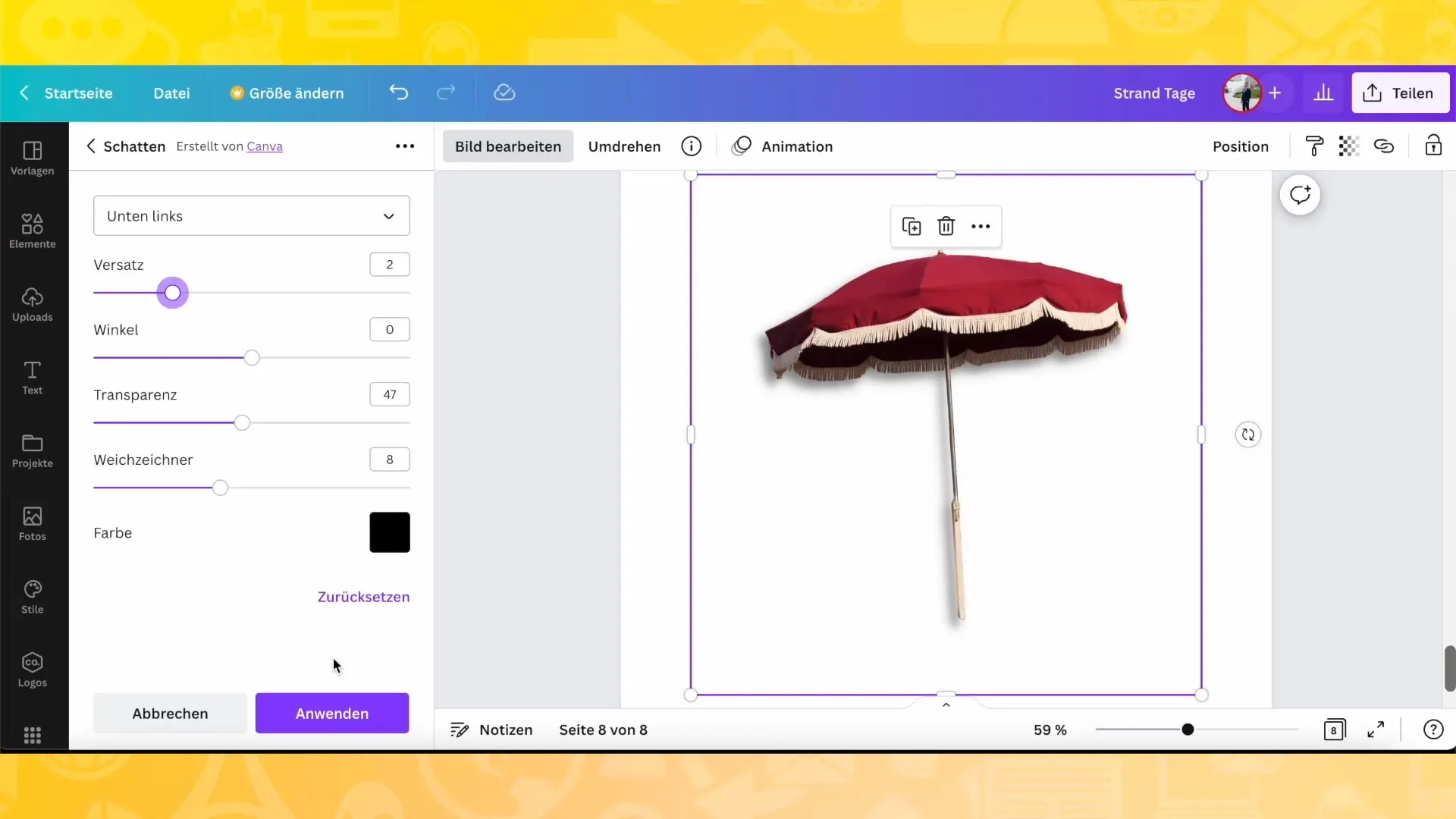
Shrnutí
V tomto tutoriálu jsme diskutovali o tom, jak pracovat s fotografiemi v Canvě pro vytváření atraktivních designů. Od výběru a úpravy obrázků přes změny barev až po funkce jako je odstranění pozadí nebo chytré makety – s těmito nástroji můžete dokonale realizovat své kreativní nápady. Použijte představené kroky a funkce k vytvoření působivých grafik.


